So verschlüsseln Sie ZIP -Dateien
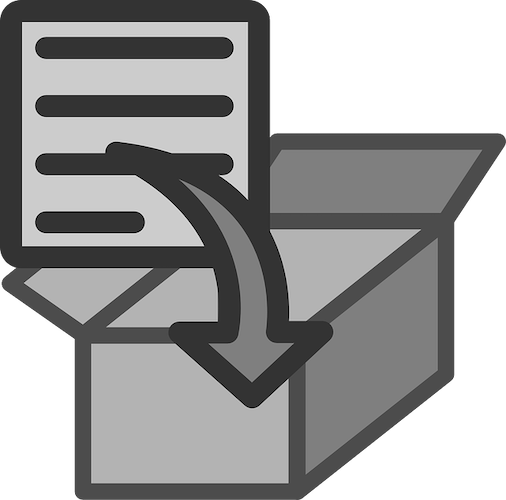
- 2278
- 97
- Miriam Bauschke
Sie möchten eine ZIP -Datei verschlüsseln, wenn Sie nicht möchten, dass jemand sie öffnen kann. Eine normale, unverschlüsselte Zip-Datei kann in Sekundenschnelle in den meisten Betriebssystemen mit einem einfachen Doppelklick angezeigt werden, wobei alle Dateien innerhalb der Dateien angezeigt werden.
Eine passwortgeschützte, verschlüsselte Zip -Datei verhindert, dass dies das Archiv festlegt, damit nur bestimmte Personen auf seinen Inhalt zugreifen können (oder jeder, der mit einer Zip -Datei -Unlocker Glück hat).
Inhaltsverzeichnis
Eine ZIP -Datei kann auch komprimiert werden, um Speicherplatz zu speichern. Dabei sollten Sie überlegen, ob Sie vorhaben, eine ZIP -Datei mit vielen Elementen zu verschlüsseln, oder eine, die sensible Dateien enthält.
Tipp: Die Verschlüsselung von Zip -Dateien ist nur auf diese Dateien beschränkt. Erfahren Sie, wie Sie Ihre gesamte Festplatte für noch mehr Schutz verschlüsseln können.
So erstellen und verschlüsseln Sie eine ZIP -Datei
Sie können Dateien in einem ZIP -Archiv mit kostenlosen Tools verschlüsseln, die Sie in Sekunden herunterladen können. Die ZIP -Verschlüsselung funktioniert bei allen Betriebssystemen (Windows, Android, MacOS usw.).
Windows Zip -Verschlüsselung
Die ZIP-Verschlüsselungsmethode, die wir für Windows abdecken werden.
- Wählen Sie die Elemente aus, die Sie zur verschlüsselten Zip -Datei hinzufügen möchten.
- Klicken Sie mit der rechten Maustaste auf eine der Dateien oder Ordner und gehen Sie zu 7-Zip > Zum Archiv hinzufügen.
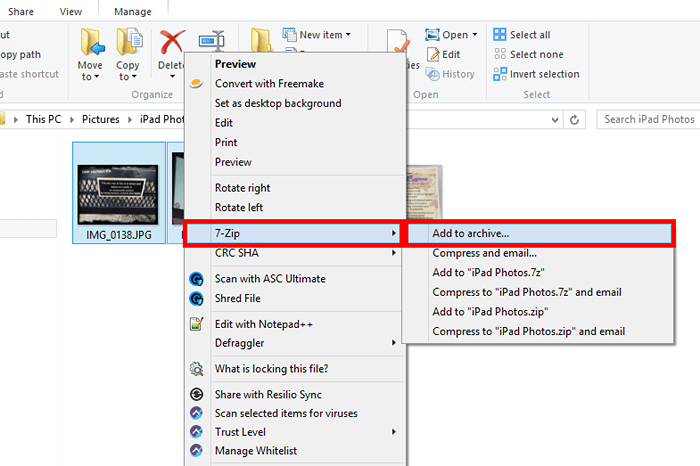
- Wählen Sie einen Namen für die ZIP -Datei und einen neuen Speicherort (falls Sie möchten). Standardmäßig wird das neue Zip -Archiv in demselben Ordner erstellt, aus dem sein Inhalt ausgewählt wurde.
- Stellen Sie sicher Reißverschluss wird in der ausgewählt Archivformat Dropdown-Menü.
- Geben Sie das Passwort für die Zip -Datei in die Verschlüsselung Textfelder auf der rechten Seite.
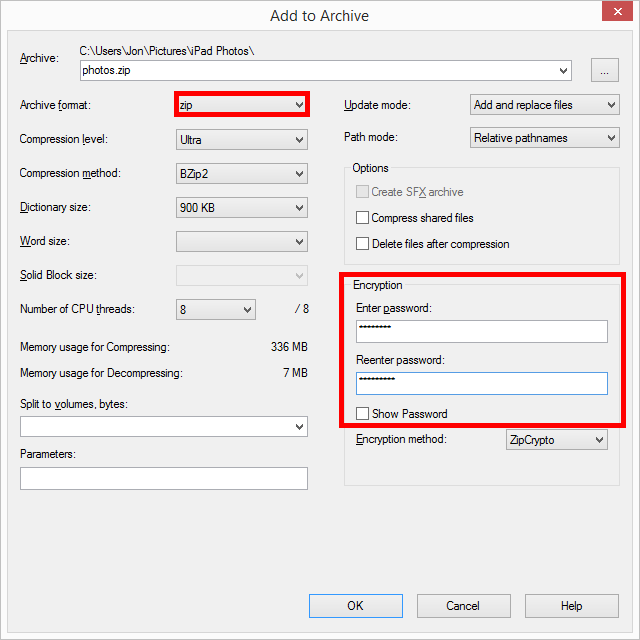
Für zusätzliche Sicherheit können Sie die Verschlüsselungsmethode auf die Verschlüsselungsmethode ändern AES-256.
- Wählen OK Um die ZIP -Datei mit einem Passwort zu verschlüsseln. Es sollte nicht lange dauern, aber wenn Sie mehrere Dateien und/oder Ordner verschlüsseln oder einen langsamen Computer haben, warten Sie möglicherweise einige Minuten oder sogar Stunden.
MAC -ZIP -Verschlüsselung
Um eine ZIP -Datei auf einem Mac zu verschlüsseln, laden Sie das kostenlose IZIP -Programm herunter und befolgen Sie dann die folgenden Schritte:
- Öffnen Sie Izip und drücken Sie Archiv erstellen.
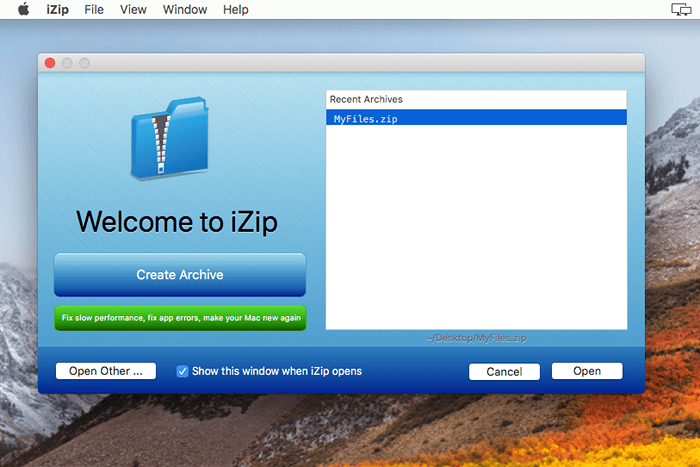
- Wählen Name angeben So geben Sie einen Namen für die ZIP -Datei ein und wählen Sie aus, wo Sie ihn speichern, und wählen Sie dann aus Erstellen.
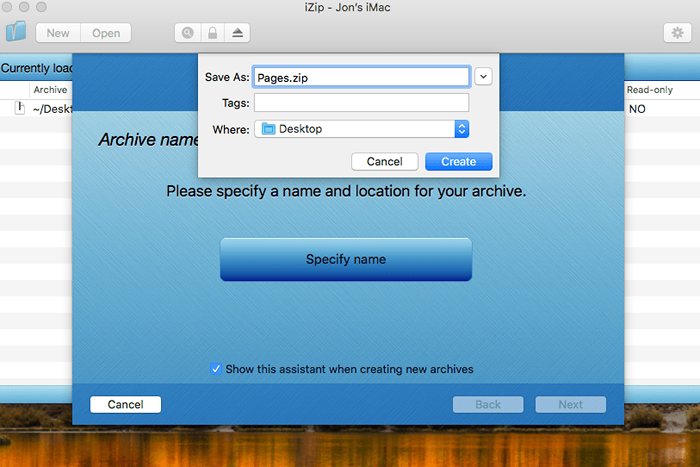
- Ermöglichen Zusätzliche Komprimierung Wenn Sie wollen, und dann drücken Sie Nächste.
- Aktivieren Sie das Kontrollkästchen neben Aktivieren Sie den Kennwortschutz, Geben Sie dann das Passwort für die Zip -Datei zweimal ein.
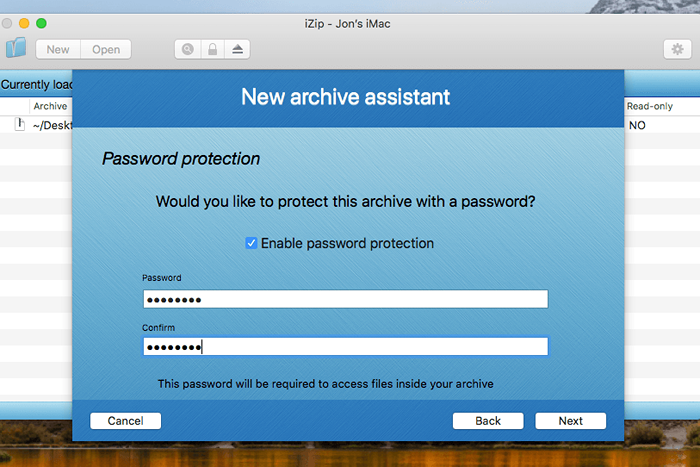
- Drücken Sie Nächste weitermachen.
- Wählen Sie eine Verschlüsselungsmethode aus, vorzugsweise die sicherste Option, AES-256 Bit.
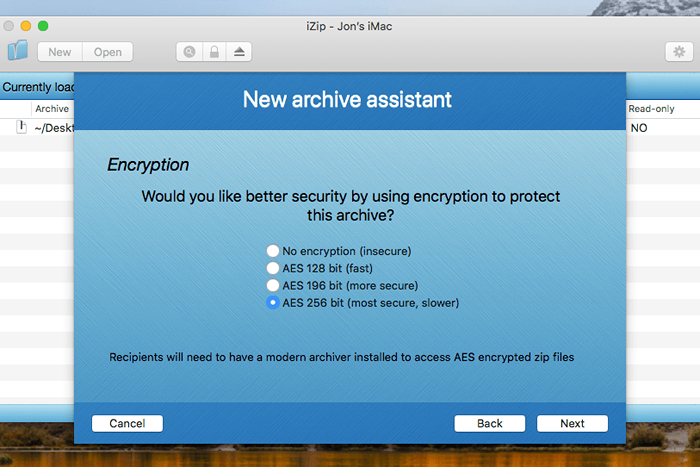
- Drücken Sie Nächste Verwenden Sie dann das Plus -Zeichen, um die Dateien und Ordner hinzuzufügen, die Sie in der ZIP -Datei verschlüsseln möchten.
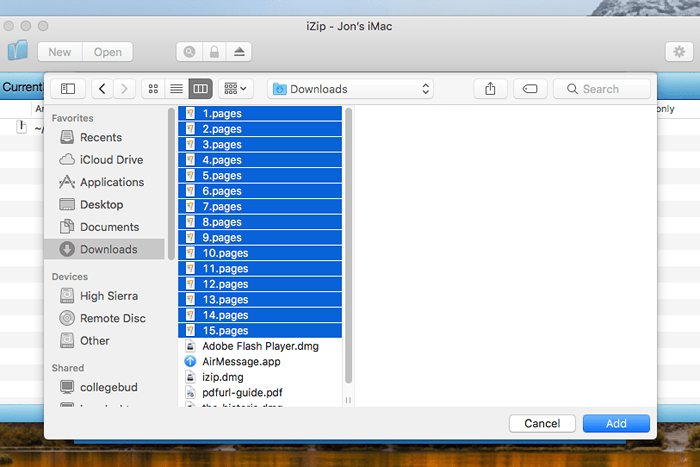
- SWählen Nächste und dann Nächste Noch einmal, um die verschlüsselte Zip -Datei zu erstellen. Wenn Sie die Nachricht sehen Ihr Archiv wurde erstellt!, Sie können auswählen Nächste Noch einmal, um diesen Bildschirm zu schließen und Ihr neues verschlüsselter Archiv zu verwenden.
Android Reißverschlüsselung
Der B1 -Archiver ist eine kostenlose Android -App, mit der Sie mit dem Passwort geschützt werden können, verschlüsseltes Zip -Dateien direkt von Ihrem Telefon aus.
Schritt 1: Suchen Sie die Elemente, die Sie in eine ZIP -Datei verschlüsseln möchten. Sie können ganze Ordner, Unterordner und bestimmte Dateien verschlüsseln.
Schritt 2: Einen Element tippen und wählen Sie aus und wählen Sie Mehrfachauswahl Aus der Speisekarte.
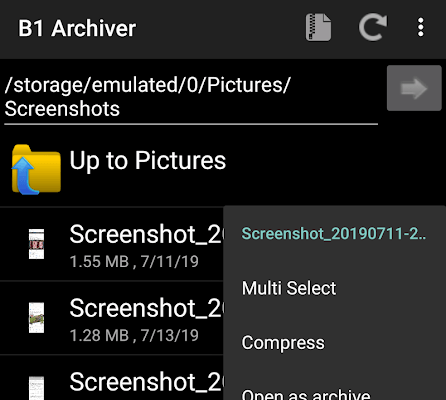
Schritt 3: Wählen Sie jedes Element aus, das Sie verschlüsseln möchten, indem Sie darauf tippen.
Schritt 4: Wählen REISSVERSCHLUSS oben.
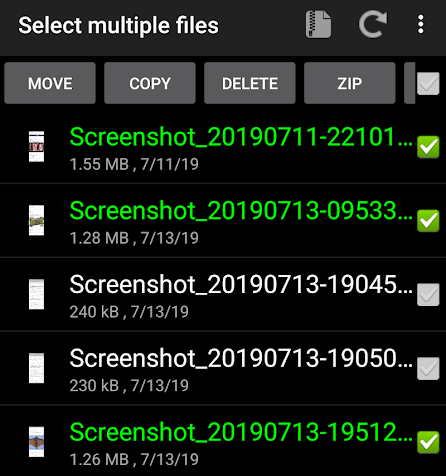
Schritt 5: Wählen Sie die Blase neben REISSVERSCHLUSS und geben Sie einen Namen für die verschlüsselte Zip -Datei an.
Schritt 6: Wählen Sie das Feld neben Mit Passwort schützen, Geben Sie dann das Passwort ein, das Sie verwenden möchten, um die ZIP -Datei zu schützen.
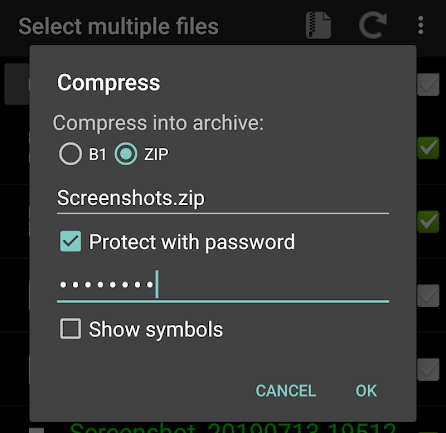
Schritt 7: Klopfen OK und dann das Passwort zur Bestätigung erneut eingeben.
- « Der DOS befiehlt jeder PC -Benutzer muss sich merken
- 6 einfache Möglichkeiten, Ihre Ubuntu -Installation zu beschleunigen »

